
ระบบปฏิบัติการใหม่ของ Apple Watch กำลังจะมาในอีกไม่กี่ชั่วโมงและเราทุกคนต่างก็อยากลองข่าวที่ระบบปฏิบัติการของนาฬิการุ่นใหม่นี้นำเสนอ ไม่ว่าในกรณีใดสิ่งที่สำคัญตอนนี้คือ อย่าเพิ่งรีบร้อนเพราะเรารอเวลาที่เหมาะสม จนถึงทุกวันนี้จึงไม่จำเป็นต้องเรียกใช้ตอนนี้ที่นี่ ...
บ่ายวันนี้เราจะได้เห็นข่าวทั้งหมดสำหรับ Apple Watch รุ่นที่ใช้งานร่วมกันได้และผู้ที่ติดตั้งรุ่นเบต้าบนนาฬิกาคุณสามารถเลือกที่จะลบโปรไฟล์และติดตั้งเวอร์ชันสุดท้ายหรือดำเนินการต่อในโปรแกรมเบต้าเนื่องจากมักจะเหมือนกัน เวอร์ชันสุดท้ายในรูปแบบเบต้า ท้ายที่สุดสิ่งที่สำคัญคือต้องดูว่าเป็นอย่างไร ติดตั้ง watchOS 6 ใหม่บนนาฬิกา และตอนนี้เราจะมาดูวิธีการทำ
เราสามารถพูดได้ว่าการอัปเดต watchOS นั้นง่ายมากเช่นเดียวกับซอฟต์แวร์เวอร์ชันอื่น ๆ ของ Apple และมีงานที่ต้องดำเนินการน้อยลงเรื่อย ๆ ในการอัปเดตเหล่านี้ ผู้ใช้หลายคนตัดสินใจที่จะทำการติดตั้งใหม่ทั้งหมดบนนาฬิกา แต่นี่เป็นสิ่งที่ลดลงและมีเพียงไม่กี่คนที่ทำ ไม่ว่าในกรณีใดสิ่งที่เราจะเห็นในบทช่วยสอนนี้คือการติดตั้ง watchOS 6 ที่ด้านบนของเวอร์ชันปัจจุบัน นี่ไม่ใช่การอัปเดตใหม่ทั้งหมด ก่อนอื่นคุณต้องรู้ข้อมูลนี้ ความจำเป็นในการอัปเดตตั้งแต่ต้นบน Apple Watch หรือไม่นั้นขึ้นอยู่กับแต่ละรุ่นหากนาฬิกาไม่มีปัญหาคุณสามารถติดตั้งเวอร์ชันใหม่ที่ Apple จะเปิดตัวในอีกไม่กี่ชั่วโมงข้างหน้า เราเริ่ม!
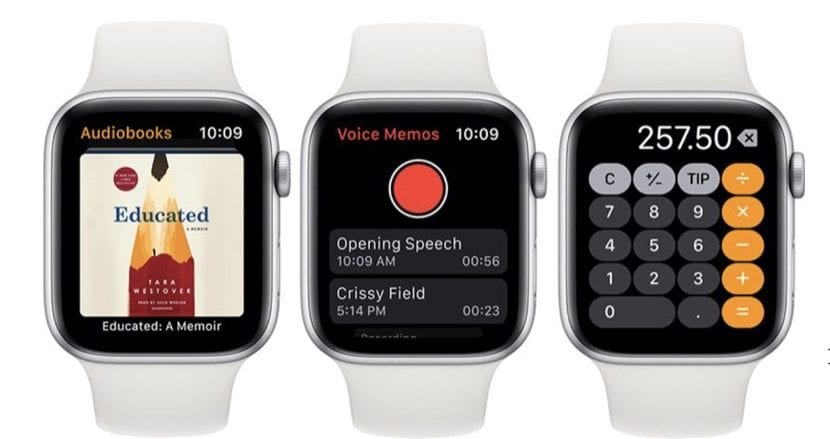
การสำรองข้อมูลเป็นสิ่งสำคัญหากคุณไม่ต้องการให้ข้อมูลสูญหาย
การสำรองข้อมูลมีความสำคัญเสมอในทุกอุปกรณ์และ Apple Watch ด้วย Apple ทำให้เราง่ายในแง่นี้เนื่องจากเราไม่ต้องทำอะไรเพื่อทำสำเนานาฬิกาใช่เราต้อง มีพื้นที่เพียงพอใน iCloud หรือบริการที่เราใช้มัน
สิ่งแรกที่เราต้องทำคือตรวจสอบให้แน่ใจว่า iCloud ได้สำรองข้อมูลของเราไว้เนื่องจากเราไม่ต้องการเสี่ยงที่จะสูญเสียสิ่งใด ๆ เมื่ออัปเดตหรือติดตั้งระบบปฏิบัติการเวอร์ชันใหม่ตั้งแต่เริ่มต้น โดยปกติจะเป็นไปโดยอัตโนมัติและ iPhone ที่จับคู่จะทำการสำรองข้อมูลอัตโนมัติเพื่อให้คุณสามารถกู้คืน Apple Watch จากข้อมูลสำรองได้ทุกเมื่อที่คุณต้องการแม้ว่าวันนี้สิ่งที่เราทำส่วนใหญ่จะติดตั้งอยู่ด้านบนโดยไม่ต้องคืนค่านาฬิกาเนื่องจากทำงานได้ดีและไม่ก่อให้เกิดปัญหา เมื่อคุณสำรองข้อมูล iPhone ของคุณไปยัง iCloud หรือ iTunes จะรวมข้อมูล Apple Watch ของคุณด้วย

สิ่งที่ควรพิจารณาก่อนเริ่มอัปเดตนาฬิกา
iPhone ต้องเป็นรุ่นล่าสุด เราจึงสามารถติดตั้ง watchOS ใหม่ได้ ใช่อุปกรณ์ของเราต้องมี iOS เวอร์ชันล่าสุดและเมื่อเราติดตั้งเวอร์ชันนี้บน iPhone แล้วเราสามารถดำเนินการติดตั้งเวอร์ชัน watchOS บน Apple Watch ของเราได้
เราต้องมี นาฬิกาในเครื่องชาร์จและมีแบตเตอรี่อย่างน้อย 50% เพื่อดำเนินการติดตั้ง เมื่อเราอัปเดต iPhone แล้วเราต้องจำไว้ว่าแบตเตอรี่ของนาฬิกาถูกชาร์จเพื่ออัปเดตตัวเอง จุดสำคัญอีกอย่างคือเรามี iPhone เชื่อมต่อกับเครือข่าย WiFi ของเรา และอุปกรณ์ทั้งสองอยู่ใกล้กันด้วยวิธีนี้คุณสามารถเริ่มต้นด้วยการอัปเดตนาฬิกา
watchOS 6 ต้องใช้กับ iPhone 6s หรือใหม่กว่าที่ใช้ iOS 13 หรือใหม่กว่าและ Apple Watch Series 1 หรือใหม่กว่า เช่นเดียวกับ watchOS 5 เวอร์ชันใหม่อย่างเห็นได้ชัด ไม่สามารถใช้งานร่วมกับ Apple Watch รุ่นที่ XNUMX ได้ คนที่หลายคนเรียกว่า Series 0
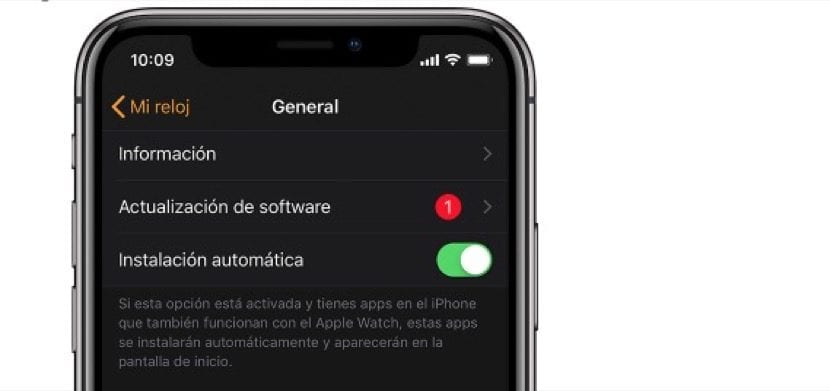
การอัปเดตจะข้ามไปโดยอัตโนมัติบน iPhone ของเรา
เมื่อทุกอย่างถูกต้องเวอร์ชันใหม่จะมาถึงเพียงอย่างเดียว ถูกต้อง watchOS 6 เวอร์ชันใหม่จะปรากฏบน iPhone ของเราโดยอัตโนมัติในแอป Watch และเราต้องเข้าถึงแอปพลิเคชันเองและ คลิกที่นาฬิกาของฉันจากนั้นทั่วไปและอัปเดตซอฟต์แวร์.
ตอนนี้เราต้องรอจนกว่าจะดาวน์โหลดเวอร์ชันใหม่ มันอาจจะขอรหัส iPhone หรือ Apple Watch เราก็แค่เพิ่มมันก็จะดำเนินการต่อโดยอัตโนมัติ เมื่อวงล้อความคืบหน้าเสร็จสิ้นบนนาฬิกาการอัปเดตจะเสร็จสมบูรณ์การดำเนินการนี้อาจใช้เวลามากหรือน้อยขึ้นอยู่กับการเชื่อมต่อที่เรามี ณ ขณะนี้ เราไม่ต้องถอดนาฬิกาออกจากเครื่องชาร์จ อย่ารีสตาร์ท iPhone หรือออกจากแอพ Apple Watch
เมื่อการอัปเดตเสร็จสมบูรณ์ Apple Watch จะรีสตาร์ทโดยอัตโนมัติ.

จะเกิดอะไรขึ้นถ้าฉันติดตั้ง iOS หรือ watchOS เบต้า
โดยปกติเวอร์ชันใหม่จะไม่ปรากฏเหมือนกับผู้ใช้อื่น ๆ และเป็นไปได้มากว่าคุณได้ติดตั้งเวอร์ชันล่าสุดในคอมพิวเตอร์ของคุณแล้วใช่หรือไม่ นี่คือสิ่งที่มักเกิดขึ้นกับผู้ใช้จำนวนมากเมื่อพวกเขาติดตั้งเวอร์ชันเบต้าและหากคุณต้องการให้เวอร์ชันใหม่และล่าสุดปรากฏในรูปแบบของการอัปเดตคุณจะต้อง ลบโปรไฟล์เบต้าออกจากอุปกรณ์
ไปยัง ดูและลบโปรไฟล์ ที่เราติดตั้งคุณต้องทำตามขั้นตอนต่อไปนี้:
- เราเปิดแอพ Apple Watch บน iPhone แตะแท็บนาฬิกาของฉันแล้วไปที่ทั่วไป> โปรไฟล์ คลิกที่โปรไฟล์เบต้าที่คุณต้องการลบจากนั้นคลิกลบโปรไฟล์ เราป้อนรหัส iPhone หากมีการร้องขอและดำเนินการต่อ
- เราเปิดแอปการตั้งค่า iPhone แล้วแตะทั่วไป> การจัดการโปรไฟล์และอุปกรณ์ คลิกที่โปรไฟล์เบต้าที่คุณต้องการลบจากนั้นคลิกลบโปรไฟล์ ป้อนรหัส iPhone หากได้รับแจ้ง
ตอนนี้เรามีโปรไฟล์ที่ถูกลบไปแล้วที่เราต้องทำ รีบูตอุปกรณ์ทั้งสอง และตรวจสอบอีกครั้งสำหรับการอัปเดตทั้งบน iPhone และแอป Watch หากต้องการใช้ iOS เวอร์ชันเบต้าสาธารณะต่อไปคุณสามารถติดตั้งโปรไฟล์เบต้าใหม่ได้เมื่ออัปเดตอุปกรณ์ของคุณแล้ว ดังที่ฉันได้กล่าวไปแล้วคุณยังสามารถเก็บเวอร์ชันเบต้าตามที่ติดตั้งไว้ใน Apple Watch และ iPhone ของคุณได้เนื่องจากเวอร์ชันเหล่านี้เป็นเวอร์ชันสุดท้ายที่ผู้ใช้ที่เหลือที่ยังไม่ได้ติดตั้งเบต้าจะมี